对于 Windows 11 用户来说,微软让 OneDrive 变得更烦人了。该公司悄无声息地更改了 Windows 11 的初始设置,这样就可以在不要求的情况下打开自动文件夹备份。

现在,那些按照微软要求的方式(换句话说,连接到互联网并登录到微软账户)设置新 Windows 电脑的用户在进入桌面时,OneDrive 已经在同步桌面图片、文档、音乐和视频等文件夹中的内容了。在完成全新 Windows 安装后,您的桌面和其他文件夹可能会被各种东西的快捷方式塞得满满当当,这取决于其中存储了多少东西。
OneDrive 自动文件夹备份是一项非常有用的功能,如果使用得当,对于用户来说还是挺方便的。然而,微软认为仅仅发送几个启用文件夹备份的通知提示是不够的,所以它没有询问任何人,甚至没有让用户知道,就直接开启了这项功能,结果导致 Reddit 上出现了大量用户抱怨桌面上文件和快捷方式旁边的绿色复选标记是什么鬼的帖子。
如果你不想让电脑备份桌面或其他文件夹中的所有内容,下面是关闭该功能的方法(你也可以将 Windows 11 设置为离线模式):
- 右键单击托盘区中的 OneDrive 图标,单击设置图标,然后按设置。
- 转到 "同步和备份" 选项卡,然后单击 "管理备份"。
- 在 OneDrive 中关闭所有不想备份的文件夹,然后确认更改。
- 如果你的 OneDrive 版本较旧,使用的是经典选项卡界面,请转到 "备份" 选项卡,然后单击 "管理备份">"停止备份">"停止备份"。
微软对其软件和操作系统的黑幕并不陌生。几个月前,我们注意到 OneDrive 不允许你在未说明原因的情况下关闭它(微软后来恢复了这一愚蠢的更改)。在 Edge 浏览器中也发现了类似的情况,微软询问用户为什么要下载 Chrome 浏览器。
需要提醒的是,你可以随时卸载 OneDrive 并将其关闭。


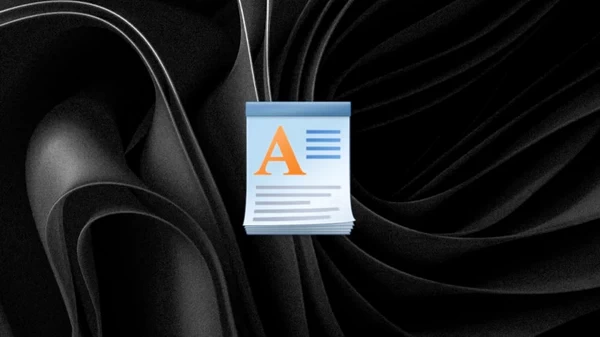





![[WIN] PrivWindoze v5.3.5](https://www.pcsofter.com/wp-content/uploads/2025/04/2025040217040835.webp)
![[WIN] Calibre v8.3.0](https://www.pcsofter.com/wp-content/uploads/2024/07/2024071311553744.webp)




